
Teamsクラスノートブックを授業で活用する ⑤クイズを解かせる
Teamsクラスノートブックを授業で活用します。
今回はクラスノートブックを使ってクイズを解かせます。Formsでクイズを作成し,それをクラスノートブックのページに貼り付けるという方法を取ります。
前時の復習問題,本時のまとめ問題,導入の興味づけクイズ,振り返り,授業アンケート… 使い方は様々ですが,これらもノートのページとしてファイリングできるのがクラスノートブックの特長です。
では方法です。iPadでは挿入タブに「Forms」がありません。パソコン(Windows機)でのみ可能です。
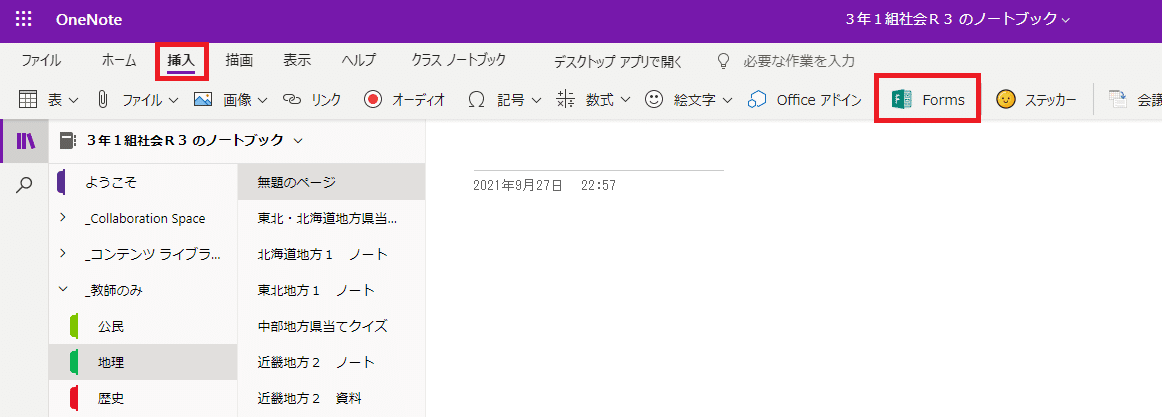
“教員のみ”セクションに無題のページを作成し,“挿入”から“Forms”を選択すると,Formsの候補一覧が表示されます。
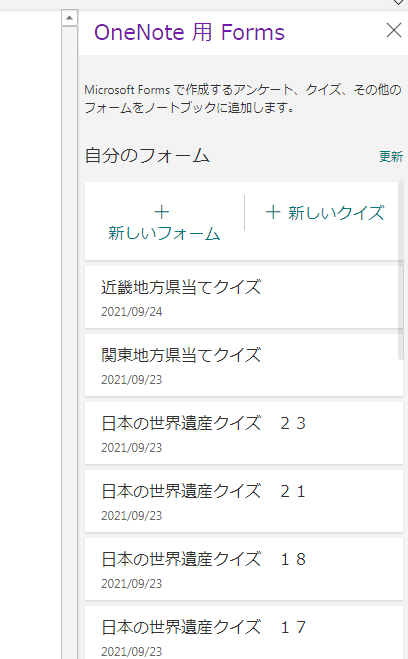
新しくフォーム(アンケート)やクイズを作成することもできますが,挿入したいクイズなどはあらかじめMicrosoft365のFormsで作成しておくとよいと思います。
挿入したいクイズを押すだけでよいです。
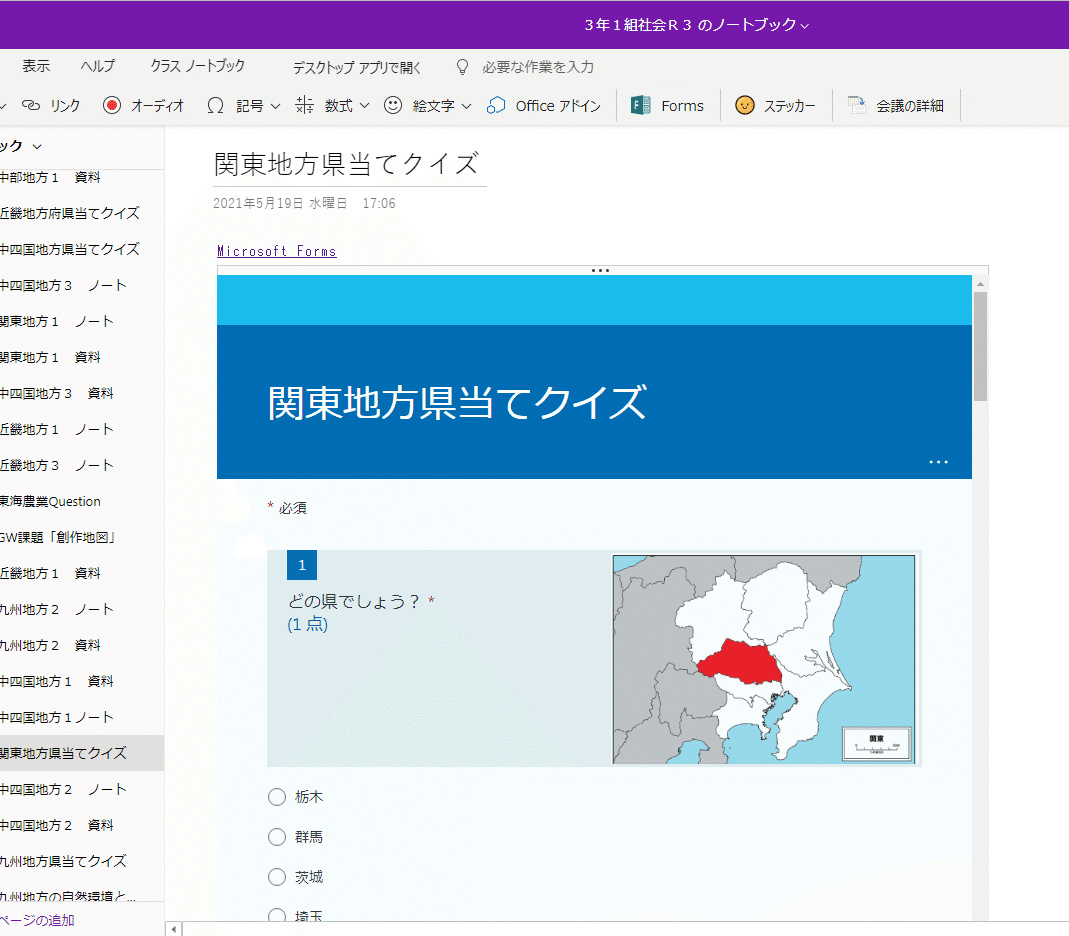
クイズを貼りつけたページができました。
これを生徒の“小テスト”セクションに配付することにします。
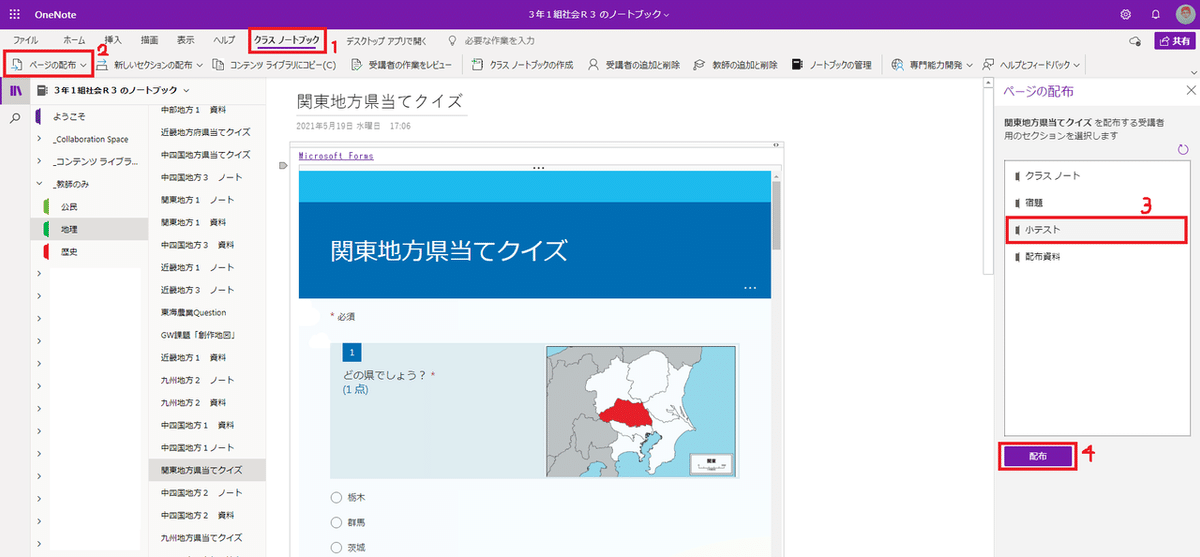
上図の順に押していき,配付します。(配付方法の詳細は「Teamsクラスノートブックを授業で活用する ①ノート・資料を配布する」をご覧ください。)
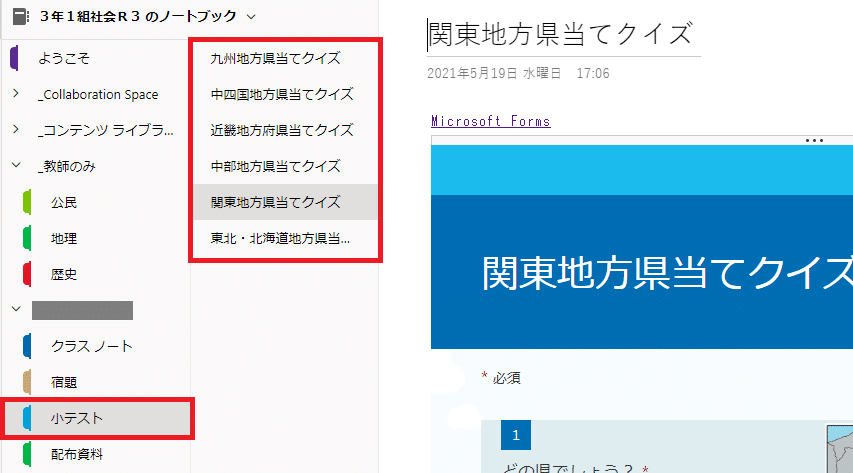
上図のように,生徒のクラスノートブックの“小テスト”セクションに,クイズのページが蓄積されていきます。
生徒はクラスノートブックのページ上に表示されているForms画面で小テストに答えることができます。

教員は,iPadでFormsの”応答”画面を開き,リアルタイムで生徒の解答状況を確認できます。
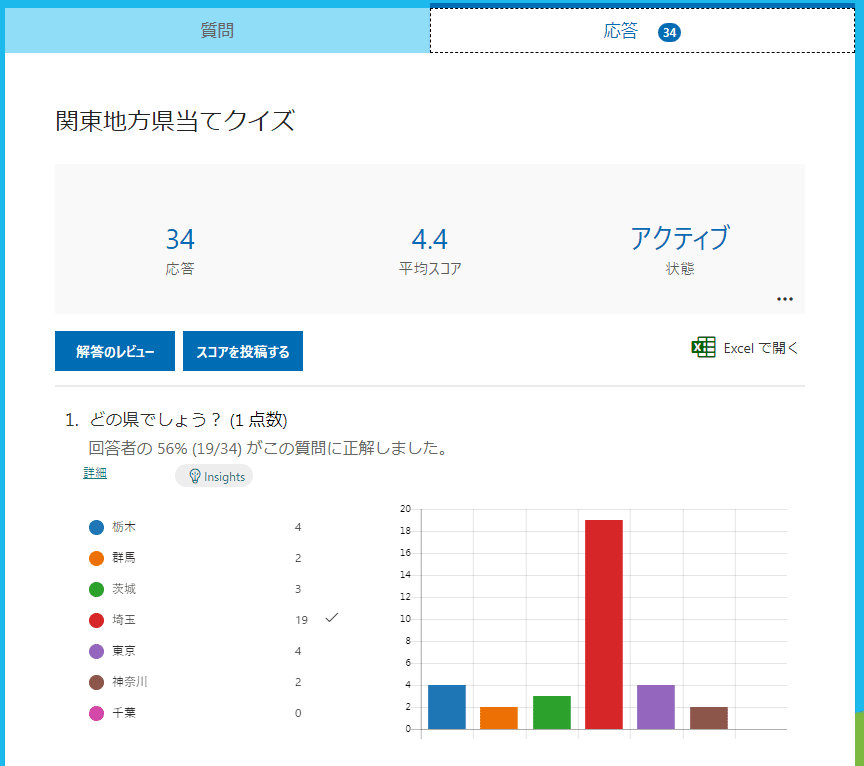
※このクイズは導入用のため設定していませんが,解答時にサインインを
要求することで,生徒と得点を特定することもできます。
クラスノートブックは,こういった形でさまざまなものを挿入することができることが長所の1つだと思います。1つのアプリで学習活動がある程度完結可能できるため,生徒はアプリの切り替えなど面倒な作業の必要がないからです。
今回はクラスノートブックにクイズを挿入する方法についてご紹介しました。ここまでお読みいただきありがとうございました。
この記事が気に入ったらサポートをしてみませんか?
